Zdi se, da so gonilniki zaslona v tej napravi onemogočeni.
- Prepričajte se, da ima vaša naprava najnovejše posodobitve sistema Windows 11.
- Prepričajte se tudi, da so gonilniki posodobljeni.
- Čeprav to ni resna napaka, je lahko frustrirajuće. Vendar je to enostavno popraviti.

XNAMESTITE TAKO, DA KLIKNETE NA PRENOS DATOTEKE
- Prenesite Fortec in ga namestite na vašem računalniku.
- Zaženite postopek skeniranja orodja da poiščete poškodovane datoteke, ki so vir vaše težave.
- Desni klik na Začetek popravila tako da lahko orodje zažene algoritem za popravljanje.
- Fortect je prenesel 0 bralcev ta mesec.
Rog Ally, nova Asusova ročna naprava Windows 11, uživa komercialni in kritični uspeh. Naprava poganja Windows 11 in lahko igrate igre, kot so Elden Ring, Minecraft in še veliko več, kar v udobju lastnih rok.
Ker ima nameščen operacijski sistem Windows 11, je lahko naprava nagnjena k ranljivostim in hroščem, ki se pogosto pojavljajo s tem operacijskim sistemom. Za zaščito in viruse, Microsoft Defender bi moral narediti trik.
Vendar se moramo glede hroščev in vseh teh vprašanj poglobiti v podrobnosti. na primer uporabnik Reddita ugotovil, da se je Rog Ally privzeto vrnil na standardni Windows 11 in ni imel več vklopljenega tabličnega načina.
Moj ROG Ally se je privzeto vrnil na standardni Windows 11 in nima več tabličnega načina
avtor u/Slan-Ad-1709 v ROGAlly
Če se to zgodi, morate vedeti, da obstaja rešitev. To je zelo preprosto in to lahko storite v nekaj minutah.
Evo, kaj morate storiti, da bo vaš Rog Ally spet v načinu tabličnega računalnika
Prvič, zdi se, da iz določenega razloga Windows 11 na Rog Ally onemogoči gonilniki zaslona, kar povzroči, da Rog Ally izklopi tablični način.
Zato jih morate znova omogočiti in to bi moralo odpraviti težavo.
- Poiščite Upravitelja naprav in ga izberite.
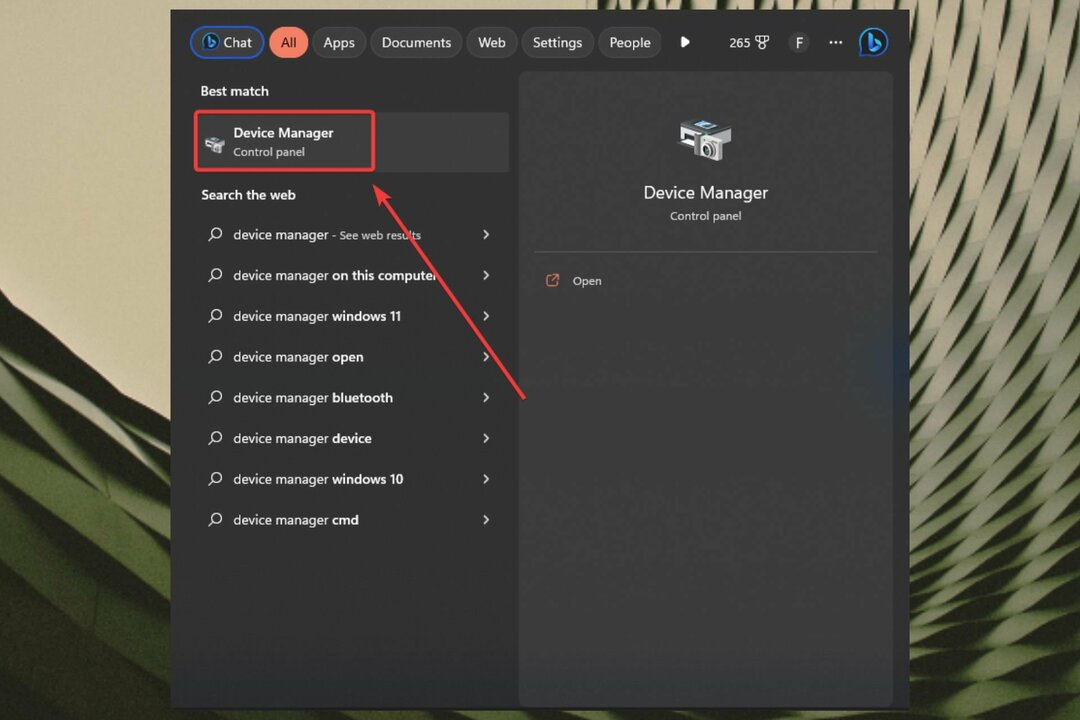
- Ko ste tam, pojdite na Display in ga izberite.

- Tam bi morali videti gonilnik zaslona AMD, ki ga morate klikniti z desno tipko miške in ga znova omogočiti
- In to je to. Vaš Rog Ally bi moral biti zdaj v redu.
Prav tako lahko poskusite posodobiti sistem Windows na napravi Rog Ally. Več uporabnikov je tudi poročalo, da je posodobitev odpravila težavo s tabličnim načinom.
Toda poskusite obe rešitvi, če ena od njiju ne deluje. Vendar je več uporabnikov poročalo o tej težavi in dejalo, da je ponovno omogočanje gonilnika zaslona pomagalo.
Torej, ko se boste naslednjič ukvarjali s to težavo, upoštevajte gonilnike zaslona in posodobitve sistema Windows 11. V spodnjem oddelku za komentarje nam sporočite, ali so te rešitve delovale za vas.
Imate še vedno težave?
SPONZORIRANO
Če zgornji predlogi niso rešili vaše težave, se lahko vaš računalnik sooči s hujšimi težavami s sistemom Windows. Predlagamo, da izberete rešitev vse v enem, kot je Fortect za učinkovito odpravljanje težav. Po namestitvi samo kliknite Poglej in popravi in nato pritisnite Začetek popravila.

![5 najboljših večnamenskih računalnikov z operacijskim sistemom Windows 11 [zmogljivost in cena]](/f/70a400b8863b8b74b4d0991d2152ee6a.jpg?width=300&height=460)
![4 najboljši zaganjalniki Windows 11 za Android [brezplačno in plačano]](/f/834afc804c73819885369ca57d36de6d.jpg?width=300&height=460)